电脑开机无限重启怎么解决?一招搞定!
时间:2025-08-11 11:45:29 487浏览 收藏
电脑开机无限重启?别慌!本文为你提供一套全面的解决方案,从硬件到软件,一步步教你排查问题,轻松解决电脑反复重启的困扰。首先检查电源连接是否稳定,尝试断开外接设备,重新安装内存与硬盘。若问题依旧,尝试进入安全模式,利用系统启动修复功能或系统还原功能恢复系统。驱动问题也可能导致重启,使用“驱动人生”等工具更新或修复驱动程序,尤其是网卡、显卡等关键设备的驱动。按照本文的步骤,让你快速找到问题根源,告别电脑无限重启的烦恼!
电脑开机后出现无限重启的情况,想必很多人都曾经历过。这种问题可能由多种原因引起,比如电源异常、硬件接触不良、系统文件损坏或驱动冲突等。接下来,我们一起来了解几种有效的排查与解决方法。

一、排查硬件问题
1. 检查电源连接
电源供电不稳定是导致自动重启的常见原因之一。请确认电源线是否插紧,插座是否通电,必要时可更换电源线或尝试其他插座,确保电源输入正常。
2. 断开外接设备
U盘、移动硬盘、打印机等外设在启动时可能引发兼容性问题,导致系统无法正常加载。建议先拔除所有非必要外设,只保留显示器、键盘和鼠标,再尝试开机。
3. 重新安装内存与硬盘
内存条松动或硬盘故障也可能造成开机重启。可以关机断电后,将内存条拔下,用橡皮擦清洁金手指部分,再重新插入。同时检查硬盘数据线和电源线是否连接牢固。
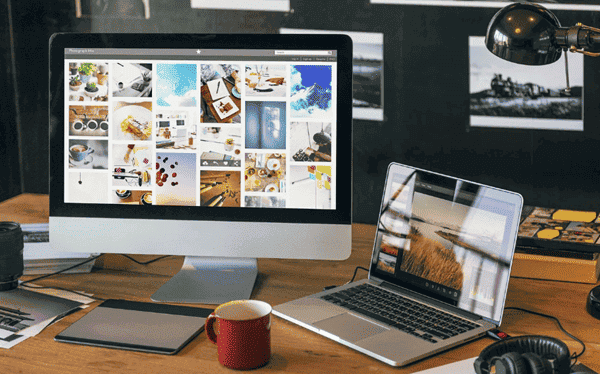
二、排查软件与系统问题
1. 尝试进入安全模式
若系统无法正常启动,可尝试进入安全模式进行修复。开机时在品牌Logo出现前连续按F8键,调出“高级启动选项”界面,选择“安全模式”或“带网络连接的安全模式”进入系统。
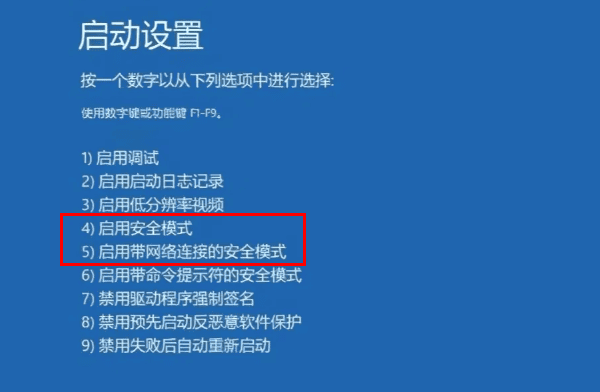
2. 使用启动修复功能
进入安全模式后,可通过系统自带的修复工具尝试解决问题。按住Shift键点击“重启”,进入Windows恢复环境(WinRE),依次选择“疑难解答” > “高级选项” > “启动修复”,系统将自动扫描并修复启动错误。
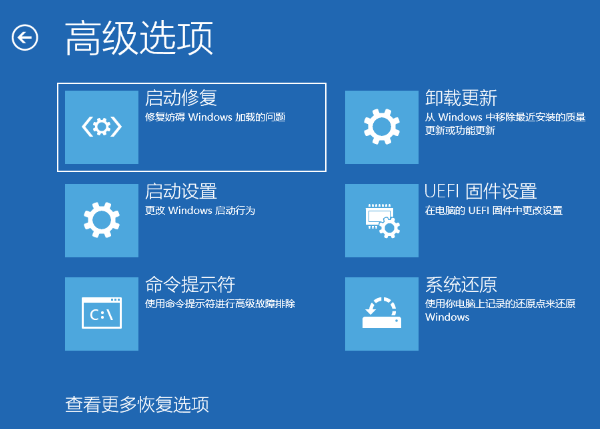
3. 执行系统还原
如果启动修复无效,可尝试使用系统还原功能。在Windows恢复环境中,选择“疑难解答” > “高级选项” > “系统还原”,选择一个在问题出现之前的还原点,恢复系统设置。
还原完成后,电脑会自动重启,观察是否恢复正常。
4. 更新或修复驱动程序
驱动程序不兼容或损坏也是导致重启的常见原因。进入安全模式后,右键点击“开始菜单”选择“设备管理器”,查看是否有设备带有黄色感叹号。若有,可右键选择“更新驱动程序”。
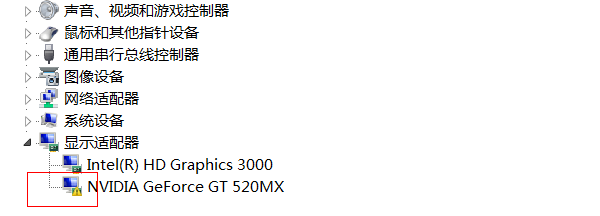
若手动更新困难,推荐使用“驱动人生”工具,它能智能识别硬件状态,自动下载并安装合适的驱动程序。
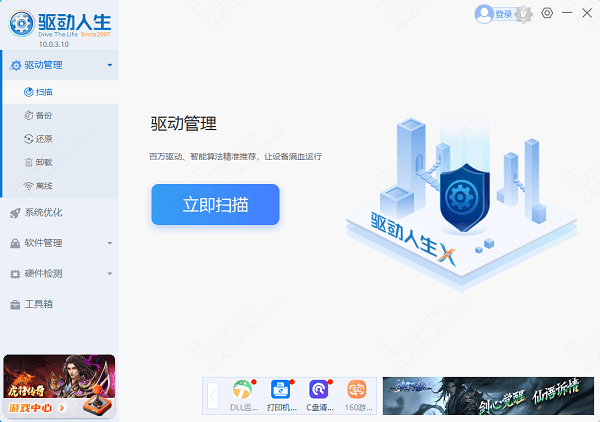
此外,驱动人生还支持驱动备份、硬件检测等功能,帮助预防因驱动问题引发的系统不稳定,尤其适用于网卡、显卡、声卡、蓝牙等设备的驱动管理。
以上就是《电脑开机无限重启怎么解决?一招搞定!》的详细内容,更多关于的资料请关注golang学习网公众号!
-
501 收藏
-
501 收藏
-
501 收藏
-
501 收藏
-
501 收藏
-
315 收藏
-
190 收藏
-
252 收藏
-
248 收藏
-
480 收藏
-
221 收藏
-
103 收藏
-
161 收藏
-
462 收藏
-
441 收藏
-
450 收藏
-
454 收藏
-

- 前端进阶之JavaScript设计模式
- 设计模式是开发人员在软件开发过程中面临一般问题时的解决方案,代表了最佳的实践。本课程的主打内容包括JS常见设计模式以及具体应用场景,打造一站式知识长龙服务,适合有JS基础的同学学习。
- 立即学习 543次学习
-

- GO语言核心编程课程
- 本课程采用真实案例,全面具体可落地,从理论到实践,一步一步将GO核心编程技术、编程思想、底层实现融会贯通,使学习者贴近时代脉搏,做IT互联网时代的弄潮儿。
- 立即学习 516次学习
-

- 简单聊聊mysql8与网络通信
- 如有问题加微信:Le-studyg;在课程中,我们将首先介绍MySQL8的新特性,包括性能优化、安全增强、新数据类型等,帮助学生快速熟悉MySQL8的最新功能。接着,我们将深入解析MySQL的网络通信机制,包括协议、连接管理、数据传输等,让
- 立即学习 500次学习
-

- JavaScript正则表达式基础与实战
- 在任何一门编程语言中,正则表达式,都是一项重要的知识,它提供了高效的字符串匹配与捕获机制,可以极大的简化程序设计。
- 立即学习 487次学习
-

- 从零制作响应式网站—Grid布局
- 本系列教程将展示从零制作一个假想的网络科技公司官网,分为导航,轮播,关于我们,成功案例,服务流程,团队介绍,数据部分,公司动态,底部信息等内容区块。网站整体采用CSSGrid布局,支持响应式,有流畅过渡和展现动画。
- 立即学习 485次学习
